
Windows-oppdateringene for Meltdown og Spectre vil redusere PCen. På en nyere PC som kjører Windows 10, vil du sannsynligvis ikke legge merke til det. Men på en PC med en eldre prosessor - spesielt hvis den kjører Windows 7 eller 8 - kan du se en merkbar nedgang. Slik sørger du for at PCen din fungerer så raskt som mulig etter at du har sikret den.
I SLEKT: Hvordan vil smelting og spøkelsesfeil påvirke PC-en min?
Uansett hva du gjør, må du ikke unngå å installere lappene. De Meltdown og Spectre angrep er dårlige — veldig dårlige. Windows, macOS, Linux, Android, iOS og Chrome OS oppdateres for å løse problemet. Intel har også lovet at de vil samarbeide med programvareselskaper for å redusere ytelsespåvirkningen over tid. Men dette er store sikkerhetshull som du absolutt bør lappe.
Det betyr imidlertid ikke at du må takle nedgangen.
Oppgrader til Windows 10 (hvis du bruker Windows 7 eller 8)
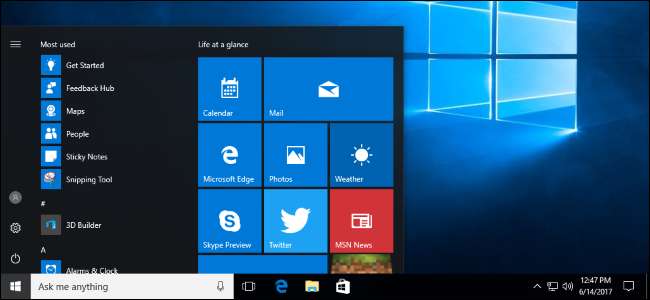
Det er ikke noe å komme seg rundt: Plasteret fungerer bedre hvis du bruker Windows 10. As Microsoft uttrykker det, på "2015-PCer med Haswell eller [an] eldre CPU", "forventer de at noen brukere vil merke en reduksjon i systemytelsen". Men med Windows 7 eller 8 på samme eldre maskinvare, "forventer de at de fleste brukere vil merke en reduksjon i systemytelsen."
Med andre ord, på samme maskinvare, sier Microsoft at de fleste vil merke en avmatning på Windows 7 eller 8, mens de fleste ikke vil ha Windows 10. Som Microsoft forklarer: “Eldre versjoner av Windows har større ytelsespåvirkning fordi Windows 7 og Windows 8 har flere brukerkjerneoverganger på grunn av eldre designbeslutninger, for eksempel all gjengivelse av skrift som finner sted i kjernen. " Windows 10 er mye nyere programvare, og har mange optimaliseringer som de eldre Windows 7 og 8 bare ikke har.
Microsoft snakker om Intel-prosessorer, men det kan også være noe avgang når du bruker AMD-prosessorer. Meltdown-løsningen gjelder ikke AMD-systemer, men Spectre-løsningen gjør det. Vi har ikke sett noen ytelsesverdier fra AMD-systemer ennå, så vi vet ikke hvordan ytelsen har endret seg.
I stedet for å unngå eller deaktivere oppdateringen, er det bare å oppgradere til Windows 10. Mens den første års gratis oppgraderingsperioden teknisk er over, er det fortsatt måter å få Windows 10 gratis .
I SLEKT: Hvordan få Windows 10 til å se ut og fungere mer som Windows 7
Hvis du ikke er en fan av Windows 10, er det måter å gjøre det mindre irriterende. Du kan få mer kontroll over Windows 10s automatiske oppdateringer eller bare angi “Aktive timer” slik at de ikke plager deg. Du kan skjul alle de motbydelige annonsene i Windows 10 og få det til å se mer ut som Windows 7 , hvis du vil. Du trenger ikke engang å berøre Windows Store - du kan bare fortsette å bruke skrivebordet og ha et moderne Windows-operativsystem som fungerer raskere enn Windows 7.
Oppgrader maskinvaren din

I SLEKT: Hvordan sjekke om PCen eller telefonen din er beskyttet mot smelting og spekter
Moderne PC-er - det vil si “PC-er fra 2016 med Skylake, Kabylake eller [a] nyere CPU” - fungerer bedre med oppdateringen enn eldre PC-er. Faktisk sier Microsoft at "referanseverdier viser ensifrede avmatninger, men vi forventer ikke at de fleste brukere vil merke en endring fordi disse prosentene gjenspeiles i millisekunder." Det er fordi disse Intel-prosessorer har en PCID (Process-Context Identifiers) -funksjon som hjelper oppdateringen til å fungere bedre. Uten denne funksjonen må mer av arbeidet gjøres i programvare, og det bremser ting.
Hvis du er nysgjerrig på om systemet ditt har funksjonen som gir raskere oppdatering, anbefaler vi at du laster ned og kjører Gibson Research Corporation InSpectre verktøy. Det vil også fortell deg om PC-en din er beskyttet mot Meltdown og Spectre eller ikke .
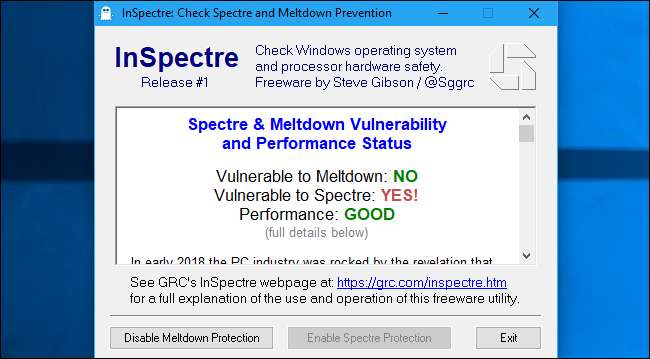
Hvis du ser "Performance: GOOD", har du en moderne PC med de aktuelle maskinvarefunksjonene, og du bør ikke se en merkbar nedgang. Hvis du ikke har det, har du en eldre PC, og du kan se litt ekstra forsinkelse. (Selv om du husker, kan du øke hastigheten merkbart ved å oppgradere til Windows 10, hvis du ikke allerede har gjort det.)
I SLEKT: Den beste måten å spare penger på teknologi: Kjøp brukt
Hvis PC-en din ikke har de riktige maskinvarefunksjonene, og du føler at den fungerer sakte, er den eneste måten å være sikker og øke hastigheten på å oppgradere til nyere maskinvare. Moderne prosessorer ser en mye mindre nedgang. Ta i betraktning kjøpe brukt maskinvare og selger dine nåværende ting hvis du vil spare penger.
Deaktiver beskyttelsen i Windows-registeret, hvis du insisterer
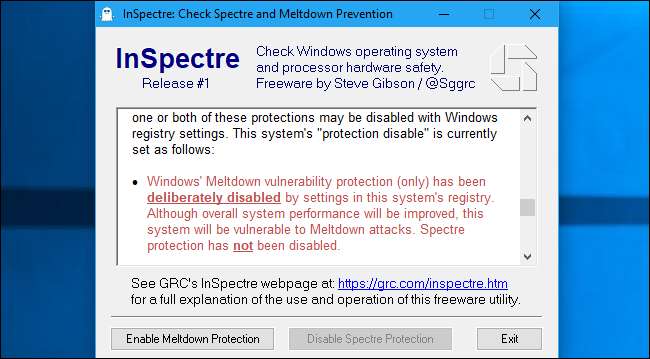
Windows lar deg deaktivere Meltdown and Spectre-beskyttelsen etter at du har installert oppdateringen, noe som gjør systemet ditt sårbart for disse farlige angrepene, men eliminerer ytelsesstraffen som følger med reparasjonen.
ADVARSEL : Vi anbefaler på det sterkeste å gjøre dette. Spesielt hvis du bruker Windows 10 på moderne maskinvare, bør du ikke legge merke til en nedgang. Selv om du bruker Windows 10 med en eldre CPU, bør avkjøringen være minimal for de fleste. Og hvis du føler at Windows 7 eller 8-systemet ditt er merkbart tregere, er det beste du kan gjøre å oppgradere til Windows 10. Meltdown og Spectre er veldig alvorlige sikkerhetsfeil som potensielt kan utnyttes av kode som kjører på en webside i nettleser. Du vil virkelig ikke bruke et sårbart system.
Imidlertid laget Microsoft disse registertilpasninger tilgjengelig av en grunn. Som de sa det, kan nedgangen være spesielt dårlig med IO (input-output) applikasjoner på et Windows Server-system. På Windows Server-systemer sier Microsoft at "du vil være forsiktig med å evaluere risikoen for ikke-klarert kode for hver Windows Server-forekomst, og balansere sikkerheten mot ytelsen for ditt miljø." Med andre ord, kan det være lurt å deaktivere oppdateringen på enkelte serversystemer hvis du er sikker på at de ikke kjører ikke-klarert kode. Husk at selv JavaScript-kode som kjører i en nettleser eller kode som kjører i en virtuell maskin, kan utnytte disse feilene. De vanlige sandkassene som begrenser hva denne koden kan gjøre, vil ikke beskytte datamaskinen din fullt ut.
Du kan deaktivere Meltdown eller Spectre-beskyttelse med InSpectre verktøyet vi nevnte ovenfor. For å deaktivere Meltdown eller Spectre-beskyttelse, høyreklikk InSpectre.exe-filen og velg deretter "Kjør som administrator". Du kan deretter klikke på knappene “Deaktiver beskyttelse mot nedmelting” og “Deaktiver spekterbeskyttelse” for å slå beskyttelse av eller på. Start PCen på nytt etter at du har gjort denne endringen. Hvis du starter InSpectre-verktøyet på nytt og blar gjennom teksten i boksen, ser du et punktpunkt som forteller deg at beskyttelsen er deaktivert i registeret. Du kan bruke de samme knappene for å aktivere beskyttelse i fremtiden, hvis du ombestemmer deg.
Du kan også deaktivere beskyttelsen i registret selv, hvis du vil. Kjør kommandoene under "For å deaktivere denne løsningen" på denne støttesiden for Microsoft . Mens instruksjonene gjelder Windows Server, vil de også deaktivere reparasjonen på andre versjoner av Windows. Start PCen på nytt etter at du har endret registerinnstillingene. Du kan kontrollere at reparasjonen er aktivert ved å kjøre Get-SpeculationControlSettings PowerShell-skript. Hvis du ombestemmer deg og ønsker å aktivere beskyttelsen på nytt, kan du kjøre instruksjonene under "For å aktivere reparasjonen" på Microsofts webside.
Bildekreditt: VLADGRIN /Shutterstock.com.







